Добавление или удаление кнопок виджетов с игровой панели Xbox в Windows 10
Как добавить или удалить кнопки виджетов из игровой панели Xbox в Windows 10
Windows 10 поставляется с Функция Xbox Game Bar, который был частью приложения Xbox. Начиная с Creators Update версии 1703, он напрямую интегрирован в операционную систему как отдельный компонент, который не может быть легко удалить так что он там, даже если вы удалите приложение Xbox. Он отображает набор кнопок наложения «Избранное», которые вы можете настроить.
Рекламное объявление
Игровая панель был частью встроенного приложения Xbox в Windows 10. Начиная с Windows 10 build 15019, это автономный вариант в настройках. Он обеспечивает особый графический пользовательский интерфейс который можно использовать для записи содержимого экрана, записи игрового процесса и сохранения его как видео, создания снимков экрана и т. д. Захваченные видео сохраняются как файл .mp4, а снимки экрана - как файл .png. в папкеC: \ Users \ ваше имя пользователя \ Videos \ Captures.
Последняя версия Game Bar основана на универсальной платформе Windows (UWP).В последних версиях Windows 10 обновленная игровая панель теперь называется Xbox Game Bar. Смена названия призван продемонстрировать тесную интеграцию этой функции с игровым сервисом Microsoft XBox Live.

Виджеты (оверлеи)
Вы можете настроить игровую панель Xbox, чтобы плавно переключаться между игрой и любимыми игровыми действиями. Для вашего удобства он отображает ряд кнопок виджетов. Виджеты ранее назывались оверлеями.
- Аудио - позволяет регулировать уровни звука вашей игры, чата и фоновых приложений.
- Захват - запишите клип или сделайте снимок экрана игры или приложения.
- Галерея - открывает записанные игровые клипы и снимки экрана.
- Поиск группы - можно использовать для поиска игроков в ваши любимые многопользовательские игры.
- Производительность (бета) - позволяет отслеживать производительность вашей игры. FPS и другая статистика в реальном времени.
- Spotify - позволяет управлять вашими песнями Spotify и воспроизводить их.
- Достижения Xbox - отображает прогресс в игре и разблокированные достижения.
- Xbox Chat - доступ к голосовым или текстовым чатам.
Чтобы добавить или удалить кнопки виджетов с игровой панели Xbox в Windows 10,
- Открыть Панель игр Xbox.
- Нажмите кнопку «Меню виджетов» на главной панели (Домашняя панель).

- Нажмите кнопку «Избранное» (начало) в списке доступных виджетов, чтобы включить определенное наложение.
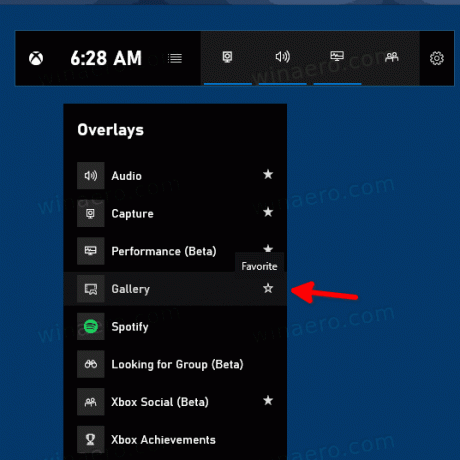
- Когда кнопка виджета включена, ее значок отображается в виде сплошной звезды. В противном случае он отображается в виде обведенной звезды.
- Если виджет открыт в данный момент, он останется видимым на главной панели, пока вы его не закроете. Его значок будет подчеркнут.
Вот и все
Интересные статьи
- Изменить сочетания клавиш на игровой панели в Windows 10
- Как установить светлую или темную тему игровой панели в Windows 10
- Как отключить подсказки игровой панели в Windows 10
- Отключить игровую панель и игровой видеорегистратор в Windows 10
- Как изменить папку для захвата игрового видеорегистратора в Windows 10
- Включение или отключение уведомлений игрового режима в Windows 10
- Как включить игровой режим в Windows 10
